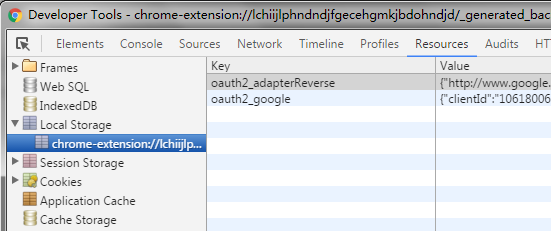Chrome扩展开发之三——Chrome扩展中的数据本地存储和下载
![]() 微wx笑
微wx笑 2022-10-02【网页网站】
2022-10-02【网页网站】
 7
7 0关键字:
Chrome 扩展程序 extensions
0关键字:
Chrome 扩展程序 extensions
一、数据本地存储常用的两种方式1. HTML5 的 localStorage在第二篇中说过,chrome扩展中的脚本都可以调用H5的一切API,自然localStorage也不例外。而localStorage的两种形式:ses
一、数据本地存储常用的两种方式
1. HTML5 的 localStorage
在第二篇中说过,chrome扩展中的脚本都可以调用H5的一切API,自然localStorage也不例外。而localStorage的两种形式:sessionStorage 和 localStorage 分别可以看成临时和永久存储:后者永久留在硬盘上,除非你在程序里remove掉,或者手动去删掉;而前者,对在chrome中而言,本地存的数据的生存时间就等于相应标签的生存时间。(这基本上是二者的唯一区别)
localStorage 有 setItem, getItem, removeItem, key, clear 这5个方法。localStorage中都是以 key/value的形式来存储数据的,存储的数据类型都是字符串。并且是明文,没有加密(所以用户密码啥的可不能存啊)。
GmailAssist开发初期,OAuth2的认证一开始搞得我一头雾水,好不容易大概懂了原理,又觉得自己很难很好地拿js实现一个认证的模块。Chrome给扩展程序的API中虽然有OAuth2相关的接口,但感觉好像不是很好用(现在回过头来看,只是自己当时理解有问题,另外当时偷懒了没去好好找好好学google给的例子程序)。于是从网上找来了一个现成的轮子(就是这个),源码和使用说明都很详细,就直接拿来用了。现在有了对js语法的进一步理解,回头看看已经能清晰理解这份源码了。其中保存授权token等信息都是直接使用的 localStorage,查了查发现还是很简单好用的。可以简单理解为大号的cookie。(cookie允许4K,localStorage允许5M)。
可以通过 localStorage 的API们访问数据,也可以直接像访问js变量一样访问。下面是从网上摘抄的例子:
//可以像对象字面量那样使用Web Storage: localStorage.fresh = “vfresh.org”; //设置一个键值 var a = localStorage.fresh; //获取键值 delete localStorage['fresh']; //删除键值//或者使用它的API: localStorage.setItem(“fresh”,“vfresh.org”); //设置一个键值 localStorage.getItem(“fresh”); //获取一个键值 localStorage.key(0); //获取指定下标的键的名称(如同Array) localStorage.removeItem(“fresh”); //删除一个键值 localStorage.clear(); //清空storage
注意一点!虽然所以脚本都可以访问 localStorage 接口,但访问时仍然是基于当前的域的。也就是说 content script 们和 background script 是无法通过 localStorage 访问到同一块本地数据的!(前者域是当前浏览页面站点,后者是扩展程序自己的域“chrome://extension-id/”,如下图是localStorage 所存放的本地文件夹,从命名就可以看出这些文件对应的域不同)
最后说一下,localStorage 既然是永久保存在本地的,那它在硬盘的什么位置呢?如果我想直接看里面存的值,该怎么看呢?
硬盘位置:C:\Users\your_Username\AppData\Local\Google\Chrome\User Data\Default\Local Storage 。里面一个个的文件可以用SQLite打开查看。更方便的一个途径是直接在Chrome中查看和修改:
打开chrome –> 访问chrome://extensions/ (或从浏览器的设置中,找到“扩展程序”)-> 点击你要看的扩展程序相关信息里的“背景页”-> 在 resource 中的localStorage 处即可查看,双击即可修改。(如下图)
2. Chrome.storage
GmailAssist中未涉及,就不举例细说了,详细内容可以看官方文档。只谈它和 localStorage 有什么异同:
同:
可以认为 chrome.storage 本身就是对 localStorage 的一个封装。所以显然,后者的功能它都有。
它存的也是明文。
异:(我直接摘抄了汉化的文档)
这一 API 为扩展程序的存储需要而特别优化,它提供了与 localStorage API 相同的能力,但是具有如下几个重要的区别:
用户数据可以通过 Chrome 浏览器的同步功能自动同步(使用
storage.sync)。您的扩展程序的内容脚本可以直接访问用户数据,而不需要后台页面。
即使使用分离式隐身行为,用户的扩展程序设置也会保留。
它是异步的,并且能够进行大量的读写操作,因此比阻塞和串行化的
localStorageAPI 更快。用户数据可以存储为对象(
localStorageAPI 以字符串方式存储数据)。可以读取管理员为扩展程序配置的企业策略(使用
storage.managed和架构)。
3. 何时用哪个
分别说下这两种方式的优势劣势,选择就很显然了。
localStorage:
优势:可以像普通的js变量一样使用,简单方便。
劣势:
content script 无法和 background 共同访问一个域的数据,只能通过第二篇中提过的 sendMessage 来交流数据;
不像chrome.storage 是用异步方式访问数据,localStorage相对在访问数据略多时会比 chrome.storage 慢;
隐身模式下无法访问数据;
如果扩展程序的一些设置参数是用 localStorage 保存在本地的,用户在其他计算机上无法获得这份设置的同步备份,而chrome.storage通过 sync的设置就可以实现这种同步;
存储数据都是字符串,若需要对象,还需要手动转一下(虽然也不麻烦吧…)。
chrome.storage:
优势:(就和上面的劣势相对嘛)
content script可以使用.storage 接口来访问扩展程序的域的数据;
异步访问,快;
隐身模式下仍可以访问数据;
联网并登陆chrome时,将自动同步 sync 域的数据;
可以直接存对象类型的数据。
劣势:异步访问导致需要回调函数来处理获取的数据,不能像localStorage那样直接像js变量一样访问。
4. 还有一种方式 Web SQL
这种我没用过,不多提了。查过一些与它相关的东西,我的感觉是它至少对于开发 GmailAssist 这种本地存东西不多,而且没有什么需要在本地执行复杂查询的扩展程序而言,不合适。
二、下载
chrome 扩展程序要发起文件下载,必须通过chrome.downloads API 来完成。没什么不好理解的地方,要用的话就好好看看文档就都明白了。我尝试写写也感觉写不出啥,无非是拷贝。所以直接给出这个我认为已经写得很清楚的电子书章节的链接吧。
结合GmailAssist 说一下,我的下载功能的实现。
需求是:希望用户可以在附件列表中勾选想要下载的项目,进行批量下载。
实现是:通过一个表,每行给个复选框,然后把每个复选框对应的附件的下载地址(这个地址是通过gmail API获取邮件信息中的partid来生成的,更具体的我会在说gmail API时提到)作为参数,来调用 chrome.downloads.download 方法。但 partid 是在content script中获取的,下载地址自然地就在content script中拼出来了,然而 content script能调用的chrome.* API中很不幸地没有包括 .downloads 。咋整?谁能调这个API就把下载的逻辑写在谁那,然后通过 sendMessage 把 url 传给它呗。
于是我的 background.js 中就有如下代码:
chrome.runtime.onMessage.addListener(function (message, sender, sendResponse) { if (message.url) {
chrome.downloads.download({
url: message.url,
conflictAction: 'uniquify',
saveAs: false
});
} else if (...) {
...//其他的必须在后台处理的逻辑 }
});当然前提是必须在 manifest.json 中声明使用 download 接口的权限:
然后在 content.js 中:
btnDownload.onclick = function () { var id2 = 0;//id2用于遍历附件列表,找出谁被用户选中了,需要下载
for (id2 = 0; id2 < visibleRows.length; id2++) { var chebox = document.getElementById("checkbox_" + id2); if (chebox.checked == true) { var url = 'https://mail.google.com/mail/u/0/?ui=2&ik=undefined&view=att&th=' + visibleRows[id2].split('|-|')[6] + '&attid=0.' + vis ibleRows[id2].split('|-|')[7] + '&disp=safe&zw';//这句就是在拼下载地址
chrome.runtime.sendMessage({url: url}, function (response) {
...//这里可以针对返回的 response 做些操作,不过我这里不需要 });
}
}
};这样就完成了下载。
转自:https://www.cnblogs.com/ligerleng/p/gmail_assist_3.html
本文为转载文章,版权归原作者所有,不代表本站立场和观点。